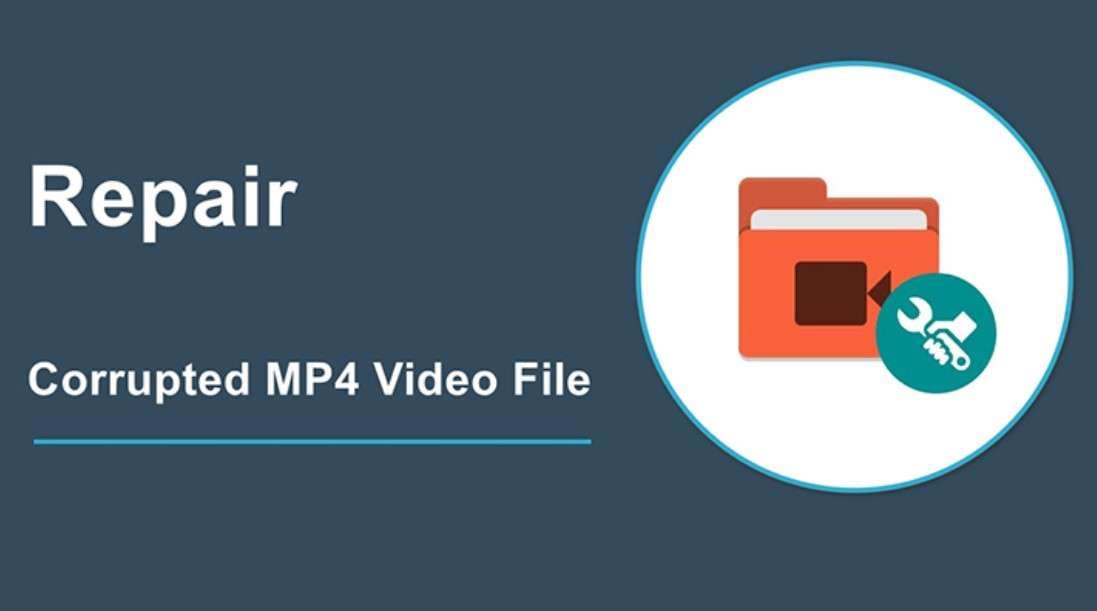
Possui arquivos MP4 corrompidos aos quais não consegue acessar? Não se preocupe. Você pode utilizar a ferramenta de reparo de vídeo MP4Fix para corrigi-los. Esta análise abrangente do MP4Fix auxiliará você a obter mais informações sobre o aplicativo, incluindo seus principais recursos, vantagens e desvantagens.
Além disso, você será orientado sobre como utilizar o MP4Fix para reparar seus arquivos MP4 corrompidos. Adicionalmente, apresentaremos três alternativas excelentes para a ferramenta de reparo de vídeo MP4Fix e demonstraremos como utilizá-las. Vamos começar.
Neste artigo
O que é a ferramenta de reparo de vídeo MP4Fix?
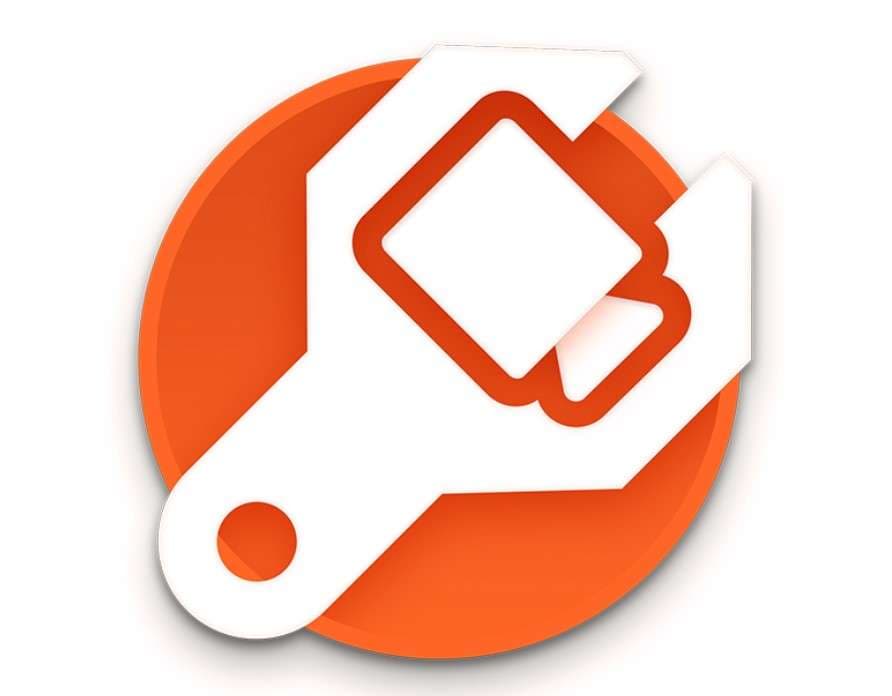
O MP4Fix é um aplicativo para Android projetado para reparar vídeos danificados e corrompidos. Pode solucionar vídeos corrompidos em diversas situações.
Por exemplo, se a bateria do seu telefone acabar antes de salvar o vídeo, o MP4Fix o auxiliará a realizar o reparo. Da mesma forma, caso a câmera do seu telefone trave, tornando o vídeo impossível de reproduzir, o MP4Fix pode consertá-lo.
Ocorre o mesmo se o seu telefone ficar sem espaço de armazenamento durante a gravação. Todos esses cenários podem levar à quebra ou corrupção de vídeos MP4, sendo o MP4Fix capaz de ajudar no reparo.
O aplicativo pode ser baixado gratuitamente na Google Play Store, mas há uma taxa de US$ 6 para salvar um vídeo reparado. O MP4Fix possui mais de 1 milhão de downloads e uma classificação de 4 estrelas na Google Play Store.
Recursos essenciais do reparo de vídeo MP4Fix
Alguns dos principais recursos e funcionalidades do MP4Fix incluem:
- Suporte para todos os dispositivos Android
- Exibição sem custos de arquivos MP4 que foram corrigidos
- Compatibilidade com diversas resoluções de vídeo
- Corrigindo vídeos danificados devido à descarga da bateria
- Corrigindo vídeos danificados por falta de espaço de armazenamento
- Recuperando vídeos corrompidos devido a um mau funcionamento da câmera
Capacidades e Limitações do MP4Fix
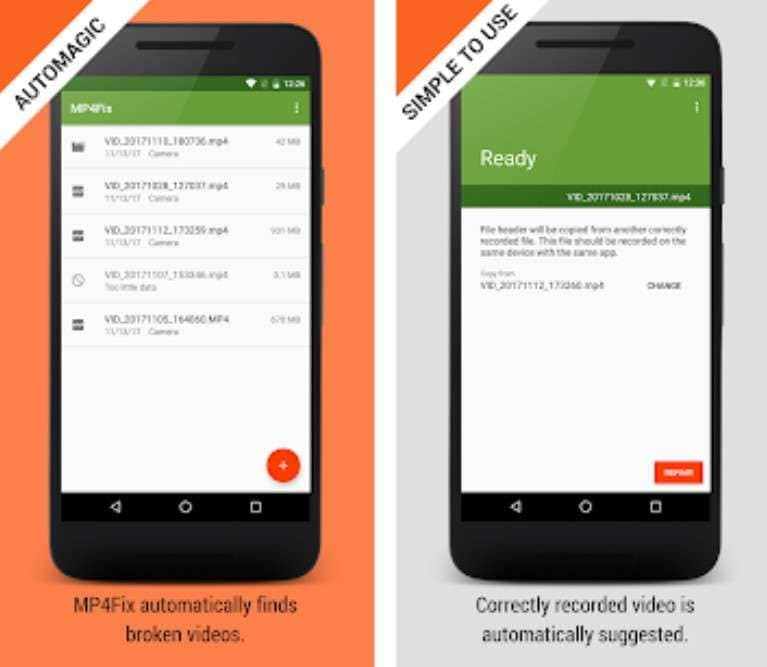
Apesar de ser altamente eficaz, o reparo de vídeo MP4Fix não é isento de falhas. A seguir estão as capacidades do MP4Fix:
- Reparar gravações corrompidas da câmera do telefone
- Reparando arquivos MP4 corrompidos causados por descarga da bateria, travamento da câmera e problemas de armazenamento
Lamentavelmente, o MP4Fix não consegue realizar as seguintes ações:
- Reparar vídeos baixados da internet
- Consertar hardware danificado
Portanto, embora o MP4Fix possa auxiliá-lo na correção de vídeos MP4 corrompidos, ele não é capaz de reparar vídeos baixados da Internet. Para corrigir o vídeo usando o reparo de vídeo MP4Fix, é necessário que você tenha gravado o vídeo em seu telefone Android.
Além disso, o MP4Fix repara vídeos corrompidos e não é destinado a reparos de hardware. Logo, se você estiver enfrentando um problema com um cartão SD corrompido, será necessário corrigi-lo ou substituí-lo antes de utilizar o MP4Fix.
Vantagens e desvantagens da ferramenta de reparo de vídeo MP4Fix
As vantagens da ferramenta de reparo de vídeo MP4Fix incluem:
- Interface intuitiva
- O aplicativo recebe atualizações frequentes
- Elevada taxa de êxito
- Serviço de reparo de vídeo com preço acessível
- Corrigindo vídeos MP4 em alta resolução
As desvantagens da ferramenta de reparo de vídeo MP4Fix são:
- Falta de suporte para o sistema iOS
- Compras dentro do aplicativo
- A impossibilidade de corrigir vídeos que foram baixados
Como corrigir arquivos MP4 danificados usando o MP4Fix
Agora que exploramos os benefícios e as limitações do MP4Fix, é recomendável consultar o guia do usuário para obter orientações adicionais. A tarefa de reparo de um vídeo MP4 danificado no MP4Fix é bastante direta e descomplicada. Entretanto, assegure-se de possuir um vídeo de exemplo gravado no mesmo dispositivo, pois o aplicativo exigirá essa informação.
Você pode iniciar imediatamente se possuir uma amostra de vídeo íntegra do mesmo dispositivo que o vídeo corrompido. Siga estas etapas para reparar um vídeo MP4 corrompido usando o MP4Fix:
Etapa 1: Faça o download do aplicativo MP4Fix da Google Play Store em seu dispositivo Android e abra-o.
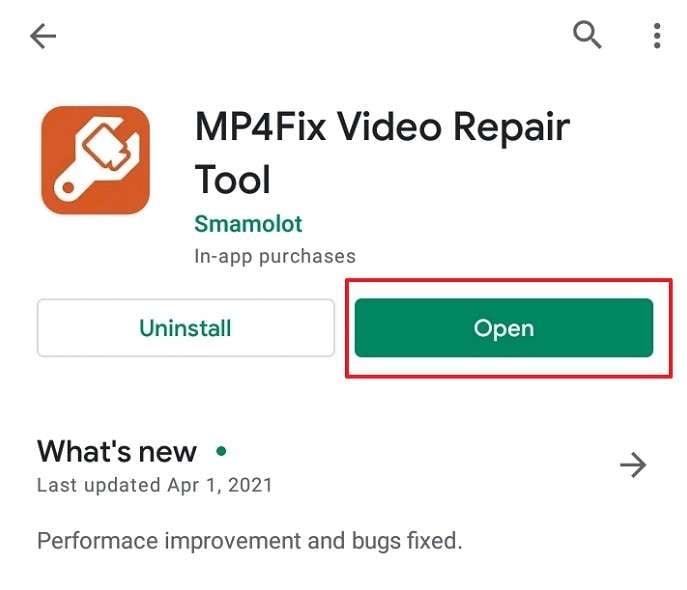
Etapa 2: Toque em Permitir para conceder ao MP4Fix acesso aos arquivos de vídeo no seu dispositivo Android.
Etapa 3: Clique no ícone + para adicionar o vídeo MP4 corrompido que você deseja reparar.
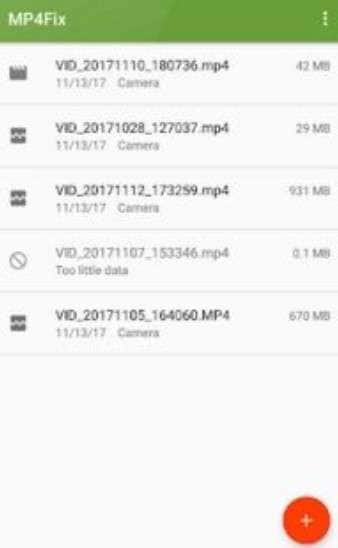
Etapa 4: O aplicativo solicitará um arquivo MP4 íntegro como vídeo de referência, sendo um vídeo reproduzível que você gravou com a mesma câmera do vídeo corrompido. Clique em Selecionar o arquivo correto para inseri-lo.
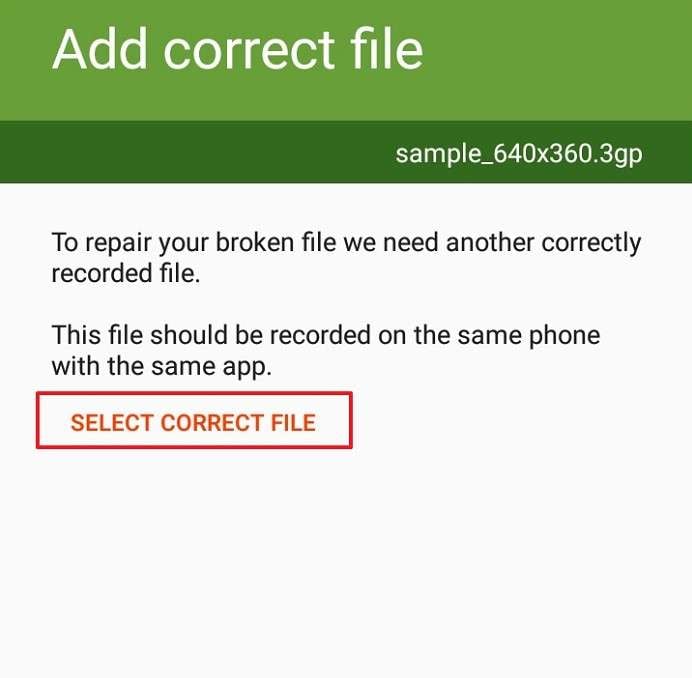
Etapa 5: Pode-se modificar o vídeo de referência tocando em Alterar e inserindo um vídeo diferente.
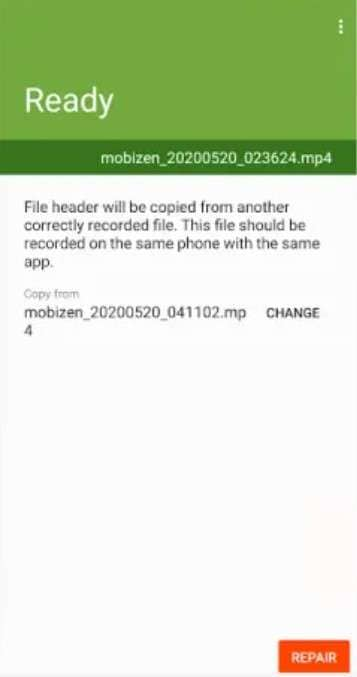
Etapa 6: Clique em Reparar para iniciar o processo de correção do vídeo.
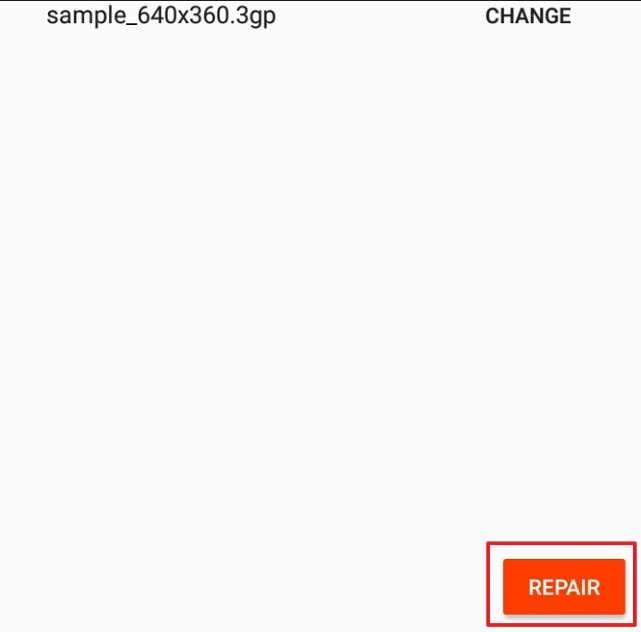
Etapa 7: Aguarde até que o processo seja concluído.
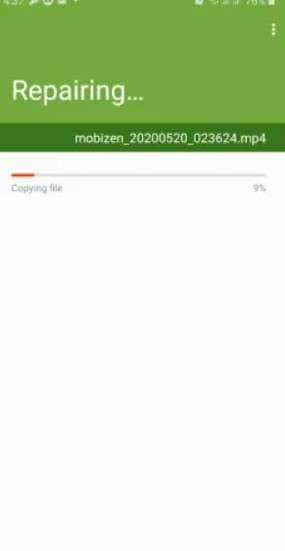
Etapa 8: Visualize o vídeo MP4 que foi reparado. Clique em Salvar caso esteja satisfeito com o resultado. Se não estiver satisfeito, toque em Reparar novamente.
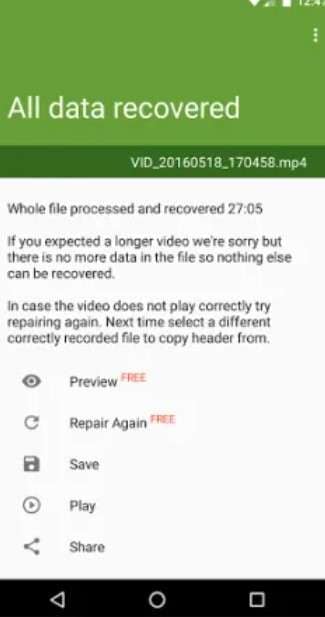
Principais opções em vez da ferramenta de correção de vídeo MP4Fix
Apesar da eficácia e conveniência do MP4Fix na correção de vídeos MP4 corrompidos, ele possui algumas limitações significativas. Conforme mencionado anteriormente, o MP4Fix é capaz de corrigir apenas vídeos MP4 corrompidos devido a bateria descarregada, falha na câmera e problemas de armazenamento.
Adicionalmente, o MP4Fix não tem a capacidade de reparar vídeos baixados da Internet ou armazenados em um cartão SD corrompido. Fortuitamente, há opções mais eficazes em substituição ao aplicativo MP4Fix para reparo de vídeos. Wondershare Repairit e VLC Media Player são as escolhas mais competitivas e superiores.
Wondershare Repairit
Wondershare Repairit é uma excelente ferramenta de reparo de vídeo que resolve eficientemente vídeos corrompidos. É uma opção prática e de fácil utilização em comparação com o aplicativo MP4Fix.
Diferentemente do MP4Fix, que apenas corrige vídeos corrompidos devido a bateria descarregada, falta de armazenamento ou falha da câmera, o Repairit pode reparar vídeos corrompidos em diversos cenários.
Portanto, seja a corrupção durante a filmagem, gravação, edição, transferência, conversão ou processamento, o Repairit pode resolver o problema para você.
Alguns dos aspectos mais destacados desta ferramenta incluem:
- Ele é capaz de auxiliar na correção de vídeos com áudio ou vídeo não reproduzíveis, erros de reprodução, desincronização de vídeo e áudio, vídeos tremidos, corrupção de cabeçalho, ausência de codecs de vídeo e muitos outros problemas comuns em vídeos.
- O Wondershare Repairit é compatível com todos os dispositivos, incluindo smartphones Android e iOS
- Além disso, oferece suporte às principais marcas de câmeras, como GoPro, Canon, Nikon, Sony e DJI.
- Este programa é capaz de lidar com uma variedade de formatos de arquivo, não se limitando apenas ao MP4. Ele te auxilia a reparar arquivos MOV, M2TS, MTS, MKV, 3GP, FLV, AVI, KLV, MXF, INSV, M4V, MPEG, WMV, ASF, and TS.
As vantagens do Wondershare Repairit incluem:
- Correção de vídeos em massa
- Pré-visualização do arquivo
- Correção de vídeos em HD e 8K
- Recuperação avançada de vídeos
- Não há restrições quanto ao número e tamanho dos vídeos que podem ser reparados
- Reparo rápido em apenas três etapas
Os pontos negativos do Wondershare Repairit são os seguintes:
- Não é possível salvar os vídeos corrigidos na versão de avaliação
- Falta de escolhas para personalização
Para reparar vídeos danificados usando o Wondershare Repairit, basta adicionar um ou mais vídeos corrompidos, realizar o reparo e salvar os arquivos no seu computador.
Acompanhe estas instruções para corrigir vídeos danificados com o auxílio do Wondershare Repairit:
Passo 1: Faça o download e inicie o Wondershare Repairit no seu dispositivo.
Passo 2: Selecione Reparar Vídeo no menu lateral esquerdo, depois clique em Adicionar para escolher os vídeos corrompidos que deseja reparar.

Passo 3: Após incluir os vídeos corrompidos, você os visualizará na tela. Clique em Reparar para iniciar o processo de correção.

Passo 4: Após a finalização do processo, uma janela de diálogo informará sobre o êxito na reparação. Clique em OK.

Passo 5: Confira a qualidade dos vídeos reparados ao selecionar a opção de Visualização.

Passo 6: Selecione a opção de Salvar e indique um local alternativo para armazenar os vídeos recuperados.

Passo 7: Após salvar os arquivos, uma caixa de diálogo com uma mensagem de êxito será exibida. Clique em OK.

Passo8: Se necessário, clique em Reparo Avançado para reparar vídeos severamente corrompidos ou obter uma reparação de vídeo de qualidade superior.

Passo9: Toque no ícone da Pasta e faça o upload de um vídeo de exemplo. Um vídeo de referência é um arquivo válido que foi gravado com o mesmo dispositivo do vídeo corrompido.

Passo10: O Wondershare Repairit realizará uma verificação para garantir que as amostras e os vídeos corrompidos estejam em conformidade com a função de Reparo Avançado. Caso estejam em conformidade, é possível clicar em Reparar.
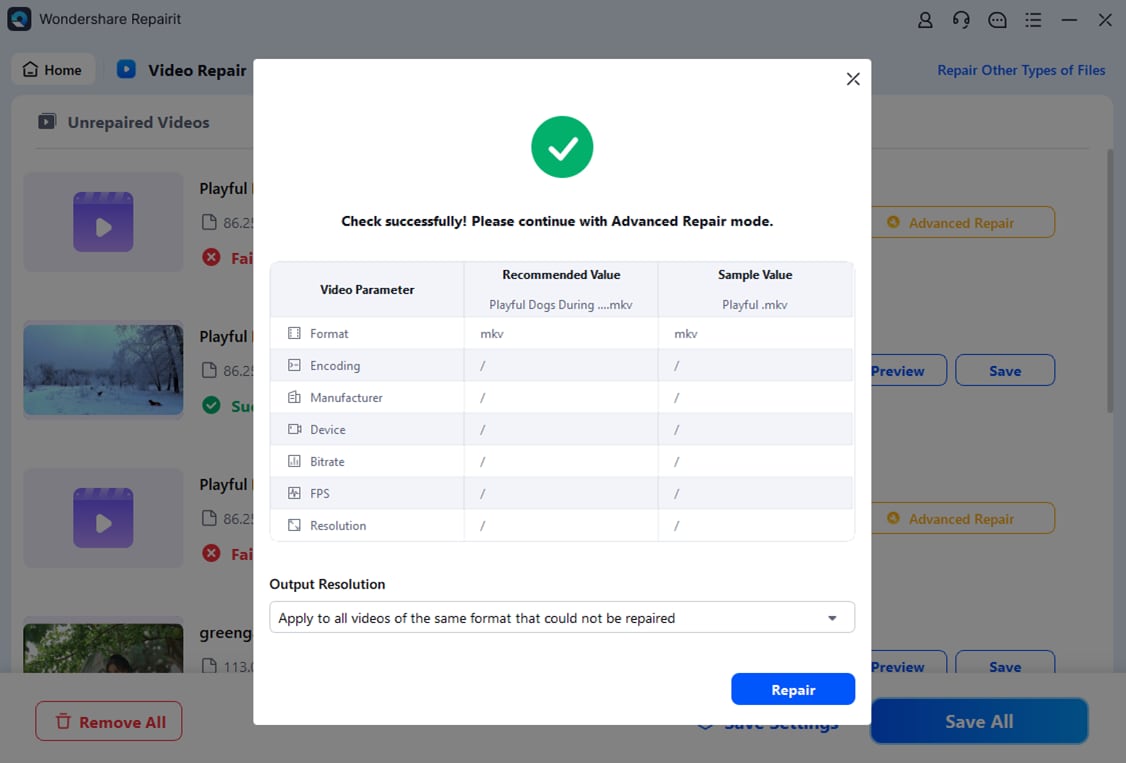
Passo 11: Após a conclusão do reparo avançado, salve o vídeo corrigido em um local seguro.

VLC Media Player
VLC Media Player é uma aplicação de reprodução de multimédia gratuita que possibilita visualizar filmes, programas de televisão e outros vídeos no seu computador. Além disso, o VLC pode corrigir vídeos corrompidos, danificados e com problemas. Corrige vídeos danificados ao convertê-los para um formato alternativo.
Um dos grandes benefícios do VLC Media Player é o seu caráter de código aberto. Isso implica que sua utilização é completamente gratuita. Está acessível em sistemas Windows, macOS e Linux. Esse player de mídia apresenta uma interface intuitiva e diversas funcionalidades avançadas, como a capacidade de corrigir vídeos.
Os benefícios do VLC Media Player compreendem:
- Interface de usuário intuitiva
- Capacidade eficaz de correção de vídeos
- Atualizações frequentes
- Compatibilidade com Android, iOS, Windows, macOS e Linux
- Inteiramente grátis
Os contras do VLC Media Player compreendem:
- Ausência de funcionalidades para corrigir vídeos altamente danificados
- Limitação de recursos para conserto de vídeos
Para corrigir seu vídeo danificado utilizando o VLC Media Player, proceda da seguinte forma:
Passo 1: Inicie o VLC Media Player e selecione Mídia > Converter/Salvar.
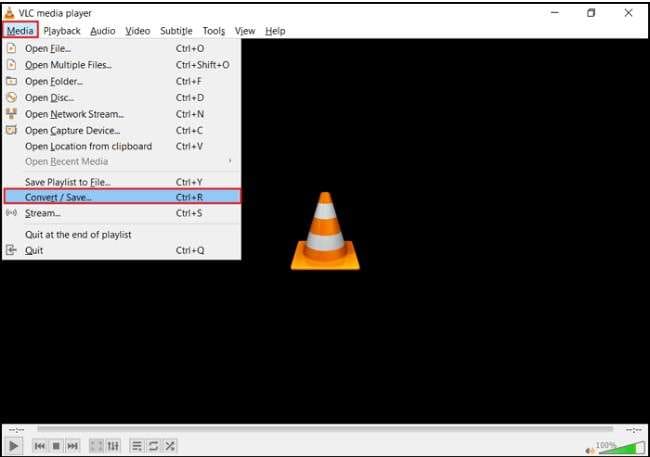
Passo 2: Adicione seu vídeo corrompido clicando em Adicionar. Selecione Converter/Salvar.
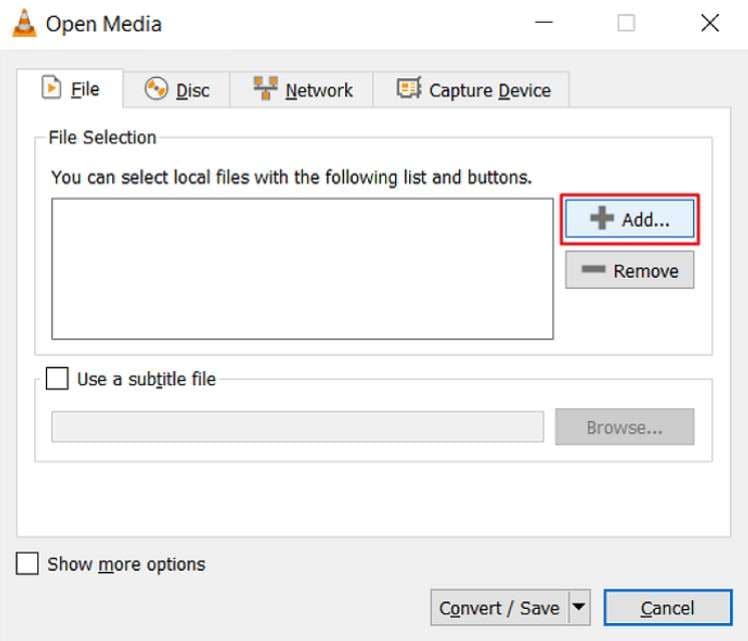
Passo 3: Na janela de Conversão, indique o nome e o local do arquivo de vídeo.
Passo 4: Assinale a opção para Converter e escolha o codec de entrada na lista de Perfis. Clique em Iniciar.
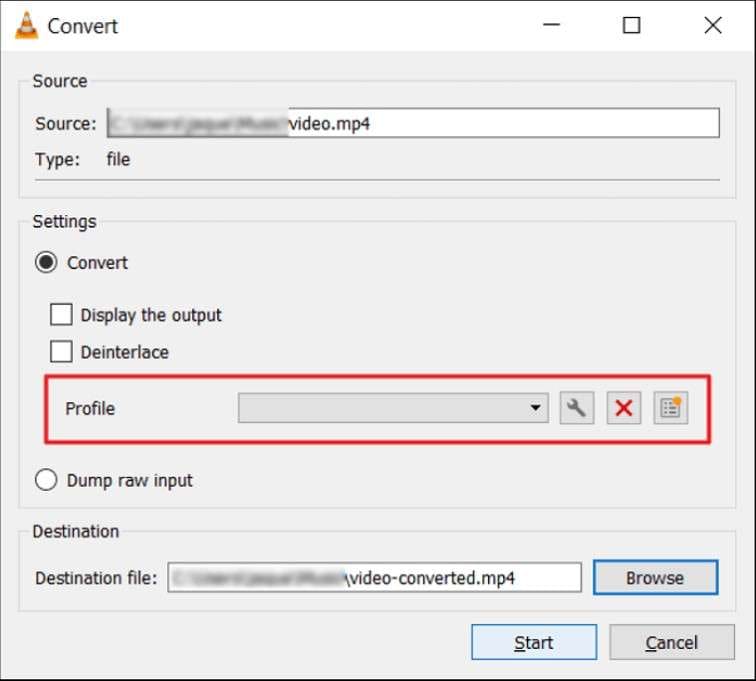
Depois que o procedimento estiver finalizado, experimente reproduzir o vídeo convertido.
Comparativo de Recursos
| MP4Fix | Wondershare Repairit | VLC Media Player | |
| Tipos de arquivos compatíveis | MP4, MOV, and 3GP | MOV, MP4, M2TS, MTS, MKV, 3GP, FLV, AVI, KLV, MXF, INSV, M4V, MPEG, WMV, ASF, and TS. | MPEG, AVI, ASF, WMV, WMA, MP4, MOV, 3GP, MKV, WAV, FLV, FLAC, MXF, MIDI, SMF, and DTS. |
| Situações de corrupção | Vídeos danificados por causa da descarga da bateria, mal funcionamento da câmera e falta de espaço de armazenamento | Quaisquer circunstâncias de corrupção que possam ocorrer durante a gravação, transferência, edição, conversão e processamento do vídeo | Corrigindo pequenos problemas de corrupção, independentemente do contexto de corrupção |
| Compatibilidade | Android | Android, iOS, Canon, Nikon, Sony, GoPro, DJI, etc. | Android, iOS, Windows, macOS, Linux. |
| Custos | USD6 | USD29.99 | Gratuito |
Como garantir a integridade de arquivos MP4 e evitar possíveis corrupções no futuro
Evite possíveis corrupções em seus arquivos MP4 implementando diversas precauções. Para preservar seus arquivos MP4, é possível:
- Adicione um software antivírus ao seu dispositivo.
- Assegure-se de realizar regularmente cópias de segurança de seus dados para prevenir perdas.
- Evite gravar vídeos quando a bateria do seu dispositivo estiver prestes a acabar.
- Evite gravar vídeos quando o armazenamento do seu telefone estiver quase cheio.
- Copie seu vídeo MP4 antes de fazer qualquer modificação.
- Não desconecte seus dispositivos USB externos enquanto estiver transferindo dados.
Conclusão
Utilize a aplicação MP4Fix para consertar arquivos MP4 que tenham sido corrompidos. O MP4Fix é eficaz na recuperação de vídeos danificados devido a problemas como bateria descarregada, falta de espaço de armazenamento ou falhas no aplicativo da câmera.
Embora o reparo de vídeos corrompidos seja gratuito no aplicativo, há uma taxa de US$ 6 para salvar o vídeo reparado. Se estiver em busca de alternativas mais eficientes, considere o Wondershare Repairit e o VLC Media Player.




